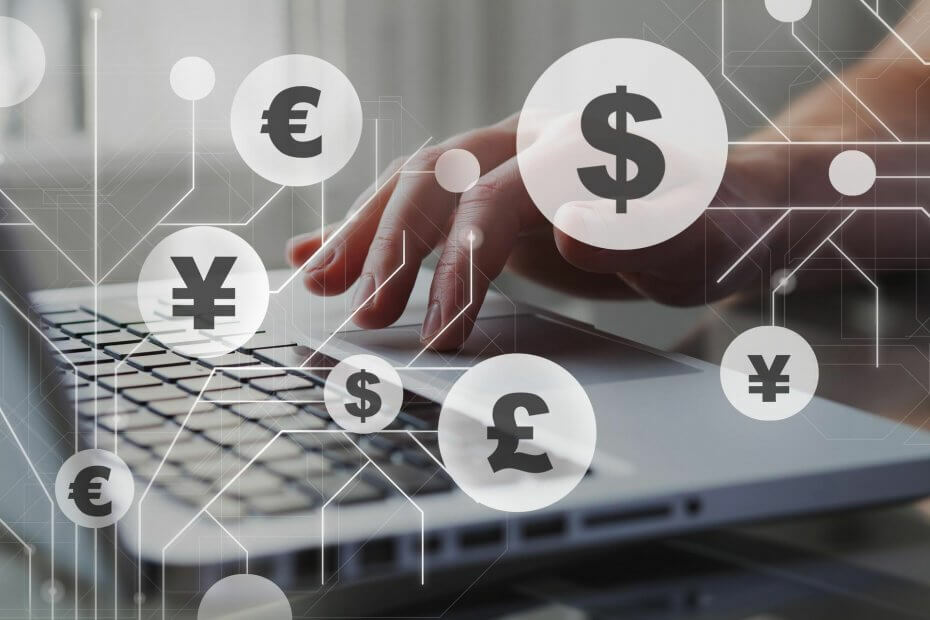- Windows 10 er det nyeste aktivt understøttede operativsystem fra Microsoft.
- Med de rigtige trin kan brugere opgradere til Windows 10 gratis fra ethvert ældre operativsystem.
- Nogle brugere rapporterede, at deres Windows 7 eller 8 nøgler kan bruges til at udføre opgraderingen.
- Hvis trinnene ikke fungerer, kan du stadig købe Windows 10 til en rabatpris via vores downloadlink.

Denne software reparerer almindelige computerfejl, beskytter dig mod filtab, malware, hardwarefejl og optimerer din pc til maksimal ydelse. Løs pc-problemer og fjern vira nu i 3 nemme trin:
- Download Restoro pc-reparationsværktøj der kommer med patenterede teknologier (patent tilgængelig her).
- Klik på Start scanning for at finde Windows-problemer, der kan forårsage pc-problemer.
- Klik på Reparer alt for at løse problemer, der påvirker din computers sikkerhed og ydeevne
- Restoro er blevet downloadet af 0 læsere denne måned.
Microsoft meddelte, at Windows 10 gratis opgraderingstilbud sluttede den 31. december.
Som en hurtig påmindelse introducerede Redmond-giganten oprindeligt dette smuthul for at tillade brugere af hjælpemidler at installere den nyeste Windows 10-version gratis.
Senere blev det bevist, at alle Windows-brugere kunne drage fordel af dette smuthul at opgradere til Windows 10 uden omkostninger.
Selvfølgelig sagde nogle, at Microsoft havde været opmærksom på dette fra starten og brugte det som et incitament til at overbevise flere brugere om at installere den nyeste Windows 10-version.
Men hvad sker der i 2021? Er det gratis opgraderingstilbud virkelig overstået?
Kan jeg stadig opgradere til Windows 10 gratis i 2021?
Det korte svar er Ja. Windows-brugere kan stadig opgradere til Windows 10 uden afskalning $ 119. Siden til opgradering af hjælpemidler findes stadig og er fuldt funktionel.
Der er dog en fangst: Microsoft sagde oprindeligt, at tilbuddet ville udløbe den 16. januar 2018.
Hvis du bruger hjælpemidler, kan du opgradere til Windows 10 uden omkostninger, da Microsoft fortsætter vores bestræbelser på at forbedre Windows 10-oplevelsen for folk, der bruger disse teknologier. Benyt dig af dette tilbud, inden det udløber den 16. januar 2018.
Men på en eller anden måde tror ingen, at det er sandt. Det gratis opgraderingstilbud udløb først den 29. juli 2016, derefter i slutningen af december 2017 og derefter den 16. januar 2018.
Men på en eller anden måde skete det kun i teorien. I praksis, opgraderingen har altid været gratis eller gratis.
Nå, det er 2021, og smuthul til hjælpteknologier er stadig levedygtigt, så udnyt tilbuddet, mens det stadig varer.
Placer dine indsatser
Vi er ret sikre på, at Microsoft vil støtte dette gratis opgraderingstilbud i de kommende år. Virksomheden gjorde det klart, at det ønsker så mange brugere som muligt spring på Windows 10-båden.
At få dem til at betale $ 119 for at installere det nyeste Windows 10 OS er dog ikke den bedste strategi at vedtage.
At lade dette gratis opgraderingshul eksistere øger chancerne for, at flere brugere er enige om at opgradere - og Microsoft er opmærksom på det.
Prøv at aktivere Windows 10 ved hjælp af Windows 8.1 eller Windows 7-nøgle
Nogle brugere hævder, at du stadig kan opgradere til Windows 10, så længe du kører Windows 7 eller Windows 8.1 på din pc. Husk, at du bliver nødt til at køre en ægte kopi på din pc, for at denne proces kan fungere.
Kør en systemscanning for at finde potentielle fejl

Download Restoro
PC-reparationsværktøj

Klik på Start scanning for at finde Windows-problemer.

Klik på Reparer alt for at løse problemer med patenterede teknologier.
Kør en pc-scanning med Restoro reparationsværktøj for at finde fejl, der forårsager sikkerhedsproblemer og afmatning. Når scanningen er afsluttet, erstatter reparationsprocessen beskadigede filer med friske Windows-filer og komponenter.
Ud over den ægte kopi af Windows er det også en god ide at have din produktnøgle tilgængelig, da du muligvis har brug for den for at aktivere Windows 10.
Hvis du ikke har den originale Windows DVD med produktnøglen tilgængelig, kan du hente produktnøglen fra din pc ved hjælp af NirSofts ProduKey-software.
Når du har fået din nøgle, skal du skrive den ned og holde den sikker, fordi du muligvis har brug for den senere. Når det er gjort, er dit næste skridt at tage backup af dine filer, hvis alt går galt.
Hvis du kan, skal du oprette et harddiskbillede og bruge det til at gendanne dit system, hvis ting går sydpå. Hvis du vil have tingene til at gå glat, har vi dig en liste over sikkerhedskopieringssoftware der gør jobbet let.
Når du har oprettet din sikkerhedskopi og fået din produktnøgle, kan du begynde at opgradere til Windows 10. Dette er ret simpelt, og du kan gøre det ved at følge disse trin:
- Download og kør Værktøj til oprettelse af medier. Du kan få denne software fra Microsofts websted.
- Accepter servicevilkårene, og vælg Opgrader denne pc nu mulighed.

- Du bliver bedt om at downloade de vigtige opdateringer. Normalt anbefales det at downloade dem, men hvis du har travlt, kan du vælge Ikke lige nu
- Windows konfigurerer nu din pc og får de nødvendige opdateringer.
- Følg instruktionerne på skærmen, indtil du når Klar til installation skærm. Klik på Skift hvad du skal beholde
- Nu kan du vælge mellem tre muligheder. Vi foreslår at bruge Opbevar personlige filer og apps mulighed, men du kan også vælge Intet, hvis du vil fjerne den tidligere Windows-installation fuldstændigt.
- Følg nu instruktionerne på skærmen for at fuldføre opgraderingsprocessen.
Når du har gjort det, skal du have Windows 10 i gang. For at sikre, at alt er i orden, skal du kontrollere, om din Windows-installation er aktiveret. Hvis ikke, skal du bruge dit Windows 8.1- eller 7-serienummer til at aktivere det.
Hvis du har problemer med at få adgang til Media Creation Tool, se her og løse problemet med et par enkle trin.
Alternativt kan du oprette et installationsmedie og bruge det i stedet. For at gøre det skal du følge disse trin:
- Start Windows Media CreationVærktøj
- Vælg Opret installationsmedie (USB-flashdrev, DVD eller ISO-fil) til en anden pc og klik Næste.

- Sørg for at Brug de anbefalede indstillinger til denne pc er valgt.
- Hvis du manuelt vil konfigurere sprog, udgave og arkitektur, kan du fjerne markeringen af det. Klik på Næste at fortsætte.
- Sørg for, at dit USB-flashdrev er sluttet til din pc. Vælg drevet fra listen, og klik på Næste.
- Processen starter nu.
Når processen er afsluttet, kan du starte fra USB-flashdrevet og prøve at installere Windows igen. Sørg for at bruge din Windows 7 eller 8.1-nøgle under installationsprocessen.
Hvis du ikke kan ændre din produktnøgle efter installationen, skal du sørge for at tjek denne vejledning for at finde nogle nemme løsninger til dit problem.
Mange brugere hævder, at denne metode fungerer, så inden du prøver at opgradere til Windows 10, skal du være sikker på at du har en ægte kopi af Windows 7 eller 8.1 installeret og din Windows 7 eller 8.1 produktnøgle tilgængelig.

Windows 10 Home
Microsofts bedste operativsystem er, hvad hver pc-ejer har brug for, så opgrader dit system i dag!
Så hvad tager du i denne sag? Tror du, at Microsoft nogensinde vil afslutte dette gratis opgraderingshul? Lad os vide i kommentarerne nedenfor.
Windows 7 slutstøtte
Microsoft sluttede mainstream Windows 7 support den 14. januar 2020. Lang historie kort, du har alle årsagerne i verden til at skifte til Windows 10. OS-opgraderingsprocesser er dog aldrig lette.
Vi dækkede opgraderingsemnet grundigt for at hjælpe dig med at skifte fra Windows 7 til Windows 10 så glat som muligt.
 Har du stadig problemer?Løs dem med dette værktøj:
Har du stadig problemer?Løs dem med dette værktøj:
- Download dette pc-reparationsværktøj klassificeret Great på TrustPilot.com (download starter på denne side).
- Klik på Start scanning for at finde Windows-problemer, der kan forårsage pc-problemer.
- Klik på Reparer alt for at løse problemer med patenterede teknologier (Eksklusiv rabat for vores læsere).
Restoro er blevet downloadet af 0 læsere denne måned.